Cara Mudah Merekam Video Call di WhatsApp Android
Table of Contents
Seperti yang kita ketahui, selain digunakan sebagai aplikasi obrolan, kita juga dapat menggunakan WhatsApp untuk melakukan panggilan dan melakukan panggilan video atau VC (Video Call). Mungkin ada saat-saat ketika kita ingin merekam panggilan video yang kita buat. Jika Anda termasuk orang yang ingin merekam panggilan video Anda, begini caranya.
Siapa yang belum menggunakan WhatsApp? Hampir semua orang harus menginstal aplikasi ini di smartphone mereka. Baik iPhone atau Android. Ya, memang diharapkan akun WhatsApp setiap hari lebih dari satu miliar pengguna aktif. Karena ada banyak manfaat WhatsApp yang tidak atau belum disajikan oleh aplikasi serupa lainnya.
Mungkin banyak dari kita memilih WhatsApp karena fitur-fiturnya yang unggul. Salah satunya adalah panggilan video atau fungsi panggilan video. Berkat fitur ini, kita dapat secara langsung menghadapi kontak dengan siapa kita berbicara menggunakan kamera depan smartphone.
Panggilan video ini di WhatsApp hanya menggunakan kuota atau bahkan bisa gratis ketika Anda menggunakan wifi. Tentu saja, kadang-kadang saatnya bagi Anda untuk memiliki momen di mana penting untuk membuat panggilan video dan ingin membacanya lagi.
Entah itu saat Anda curhat atau ketika Anda VC dengan gebetan. Mungkin Anda tidak tahu cara merekam panggilan video karena di WhatsApp sendiri, fitur ini tidak disediakan. Tapi jangan khawatir, Babang telah menyiapkan trik untuk merekam panggilan video WhatsApp di bawah ini.
langkah:
1. Mulai dengan mengunduh dan menginstal aplikasi DU Screen Recorder.
2. Pada langkah kedua, buka aplikasi DU Screen Recorder, lalu ketuk menu Activate untuk mengaktifkan tampilan popup dari DU Recorder. Kemudian tekan Izinkan untuk menampilkan diatas aplikasi lain.
 |
| Source: Inwepo |
3. Pada langkah ketiga, ketuk menu Perbolehkan untuk mengizinkan akses ke aplikasi. Kemudian ikon camcorder kecil akan muncul di tepi layar di sebelah kanan. Buka WhatsApp dan mulai membuat panggilan video. Untuk menyimpan ikon bundar, ketuk langsung di atas
 |
| Source: Inwepo |
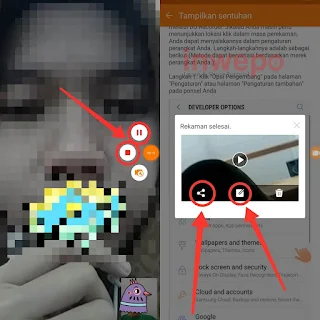 |
| Source: Inwepo |
Jadi seperti itu cara merekam Video Call di Whatsapp dengan mudah, semoga bermanfaat.

Posting Komentar